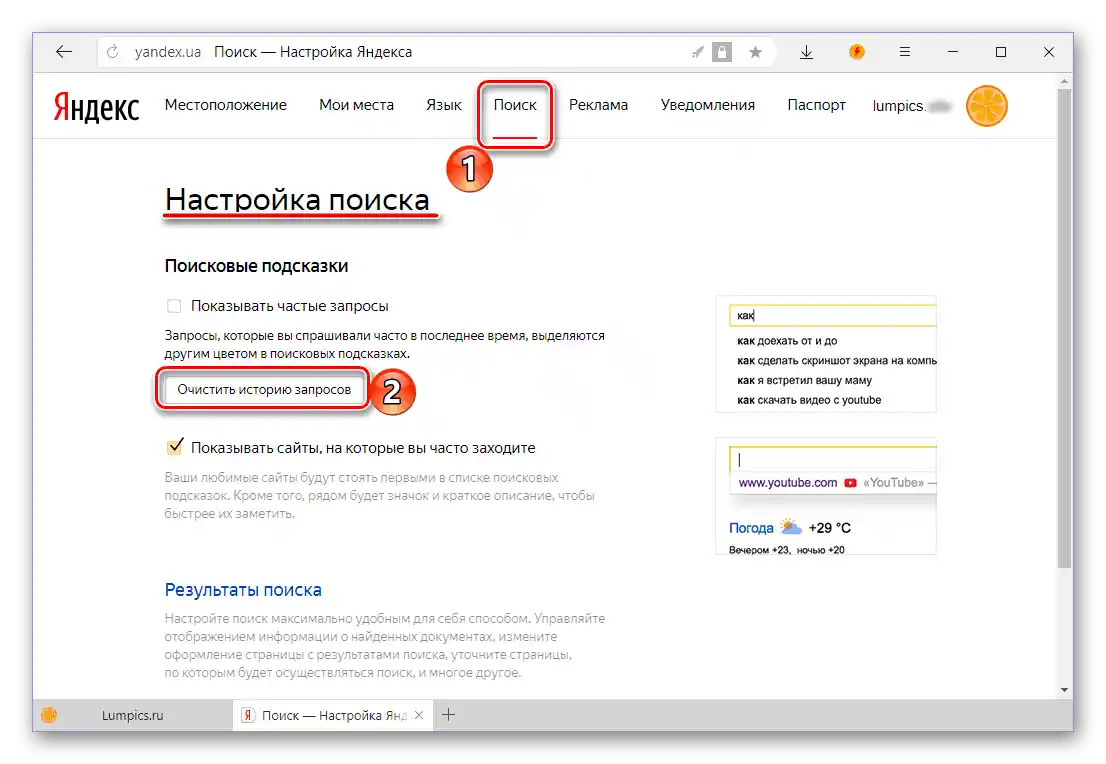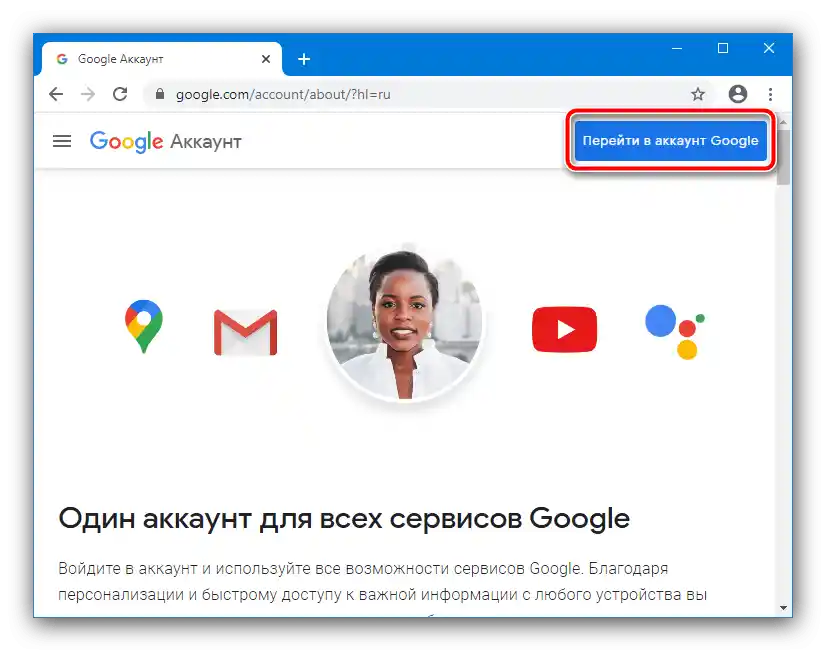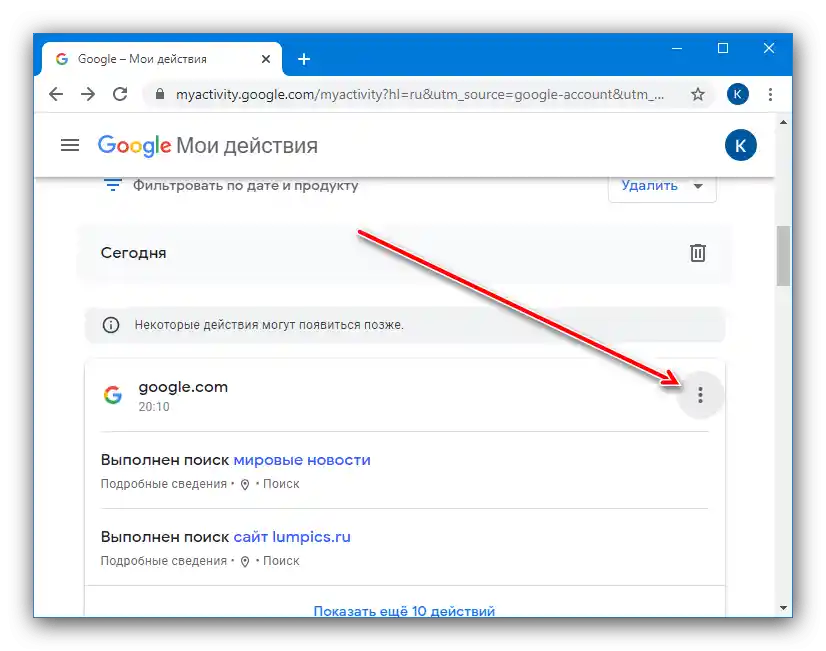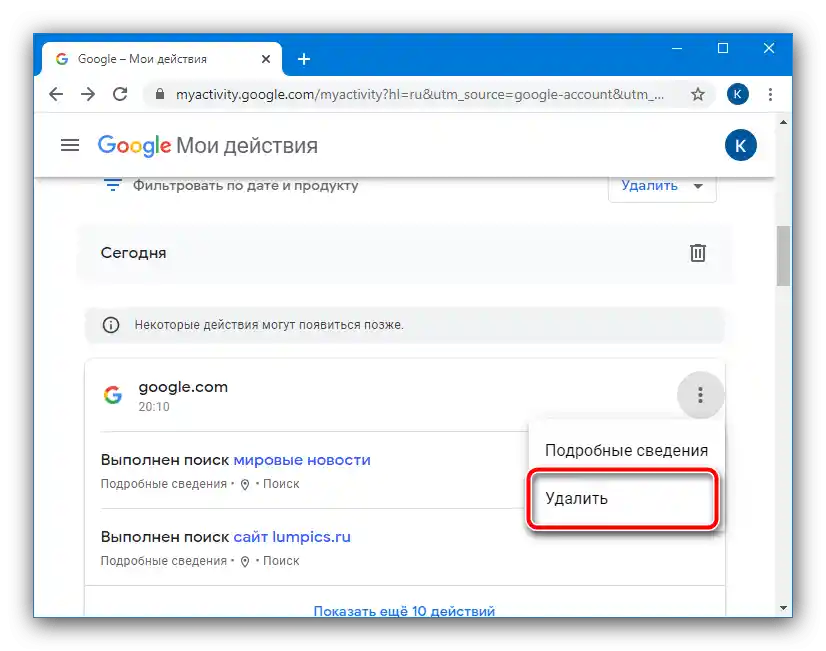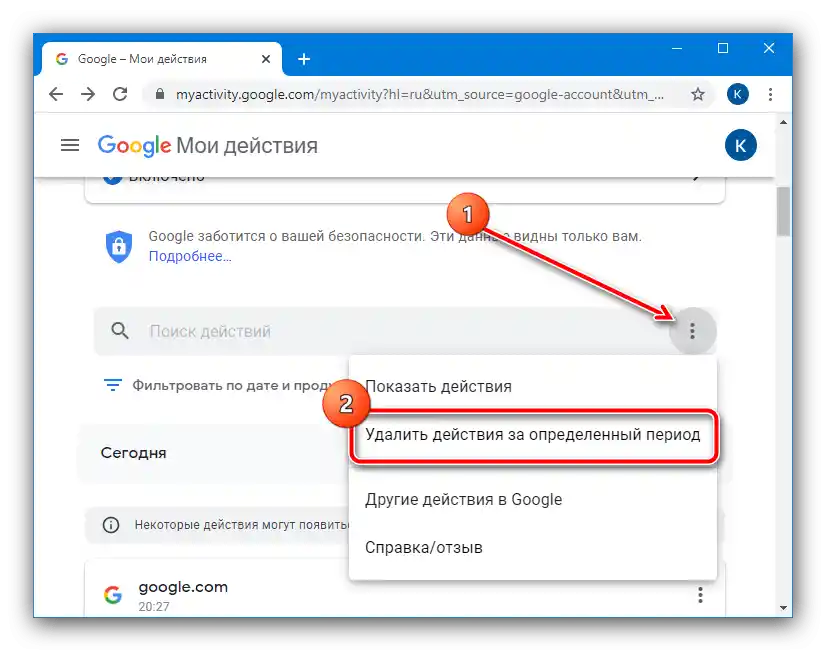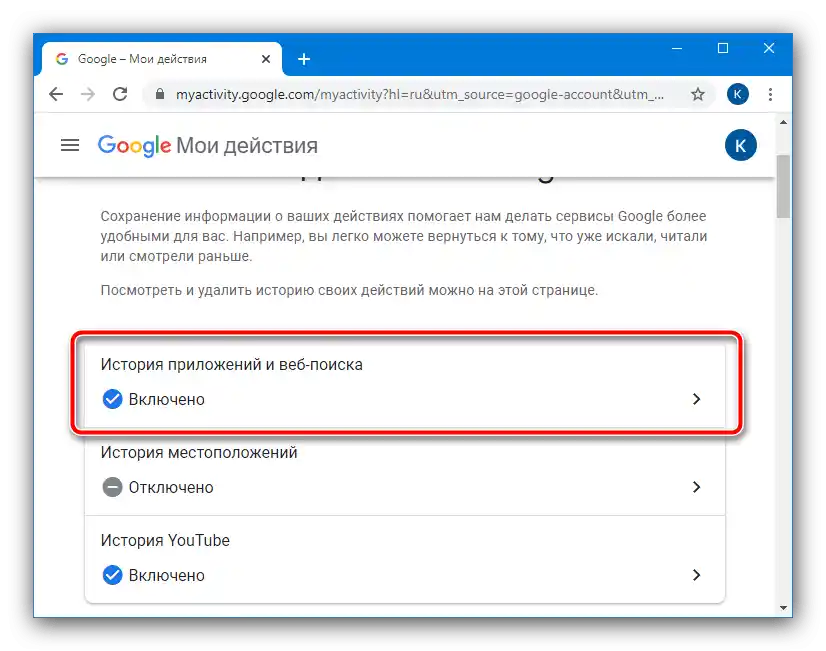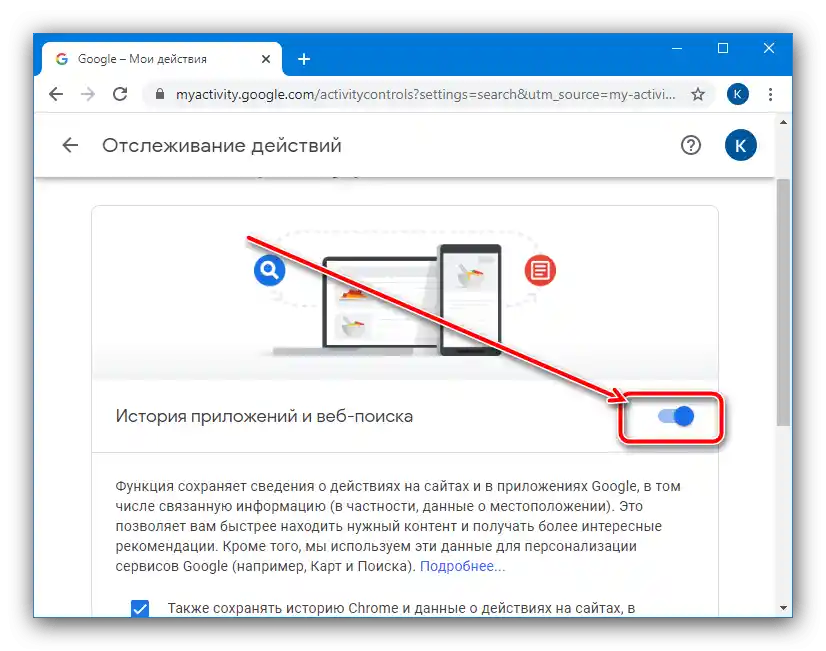Zawartość:
Usunięcie zapytań wyszukiwania w systemie Google może być wykonane po zalogowaniu się na swoje konto w serwisie. Algorytm jest uniwersalny dla wszystkich przeglądarek internetowych, dlatego przykład wykonania działań pokażemy za pomocą Google Chrome.
- Skorzystaj z poniższego linku, aby przejść do strony konta Google.
- Będziesz musiał się zalogować, jeśli nie zostało to zrobione wcześniej: kliknij "Przejdź do konta Google".
![Zalogować się na konto Google, aby usunąć historię wyszukiwania z przeglądarki]()
Wprowadź login i hasło.
- Po zalogowaniu się na konto przejdź do zakładki "Dane i personalizacja", gdzie przewiń stronę do bloku "Aktywność i historia", w którym kliknij w link "Moje działania".
- Historia wyszukiwania znajduje się w sekcji "google.com" – aby zobaczyć szczegóły, skorzystaj z elementu "Pokaż więcej … działań".
- Teraz przechodzimy bezpośrednio do usuwania. Na początek rozważmy opcję usunięcia wszystkich niepotrzebnych zapytań: skorzystaj z trzech kropek obok pozycji "google.com".
![Otwórz menu działań w koncie Google, aby usunąć historię wyszukiwania z przeglądarki]()
Kliknij przycisk "Usuń".
![Wybierz usunięcie działań w koncie Google, aby usunąć historię wyszukiwania z przeglądarki]()
Zamknij komunikat informacyjny, klikając krzyżyk.
- Jeśli chcesz usunąć zapytania wyszukiwania za określony okres czasu, wykonaj następujące kroki: w polu "Szukaj działań…" kliknij na 3 kropki i wybierz "Usuń działania za określony okres".
![Rozpocznij usuwanie działań za określony okres w koncie Google, aby usunąć historię wyszukiwania z przeglądarki]()
Następnie wskaż wymagany czas (na przykład "Ostatni dzień"), po czym rozpocznie się proces usuwania.
- Usuwanie pojedynczych zapytań jest również bardzo proste, do tego nie trzeba nawet logować się na swoje konto.Przejdź do wyszukiwarki Google i kliknij w pasek – pojawi się rozwijane menu z ostatnimi słowami kluczowymi, a obok nich będzie dostępny przycisk "Usuń sugestię", kliknij na niego.
- Można również zabronić Google zapisywania historii wyszukiwania – w tym celu na stronie "Moje działania" przewiń w górę i kliknij na element "Historia aplikacji i wyszukiwania w sieci".
![Przystąpić do wyłączenia historii wyszukiwania w koncie Google w celu usunięcia historii zapytań wyszukiwania z przeglądarki]()
Skorzystaj z przełącznika o tej samej nazwie.
![Przełącznik śledzenia historii wyszukiwania w koncie Google do usuwania historii wyszukiwań z przeglądarki]()
W następnym oknie przeczytaj ostrzeżenie i kliknij "Wyłącz".
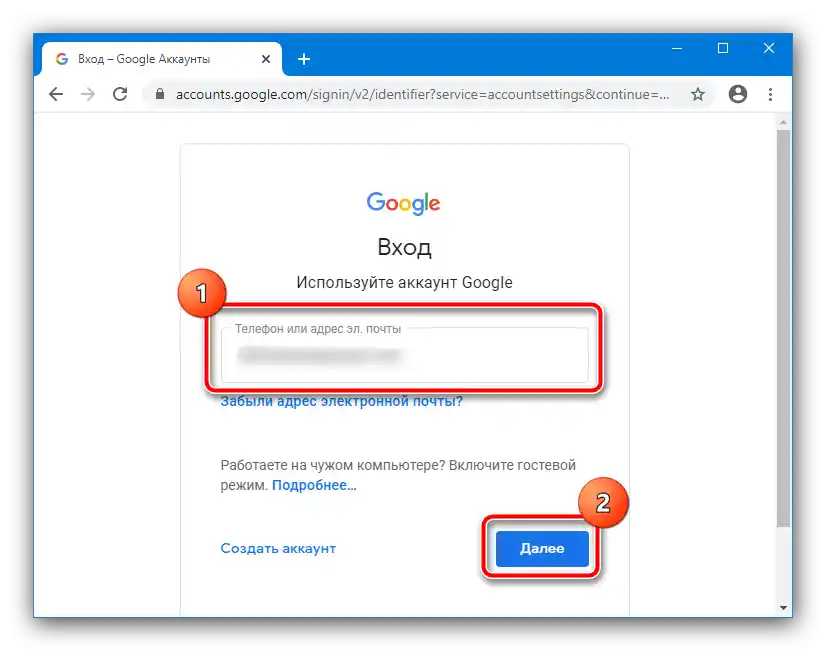
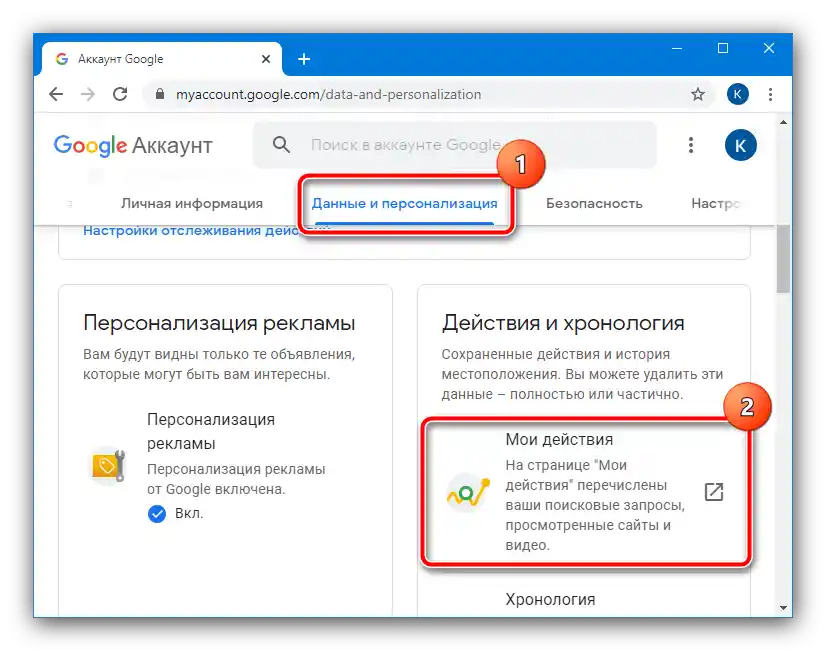
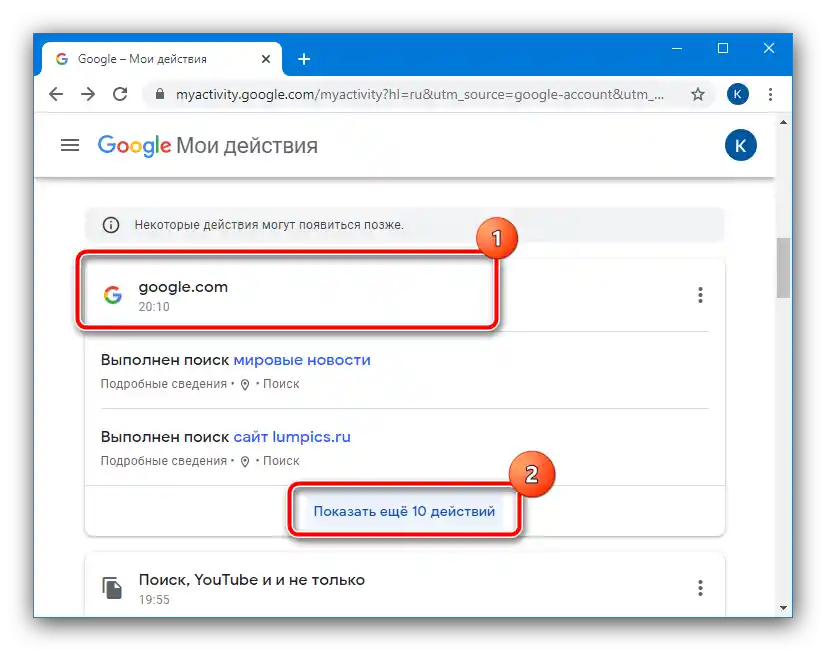
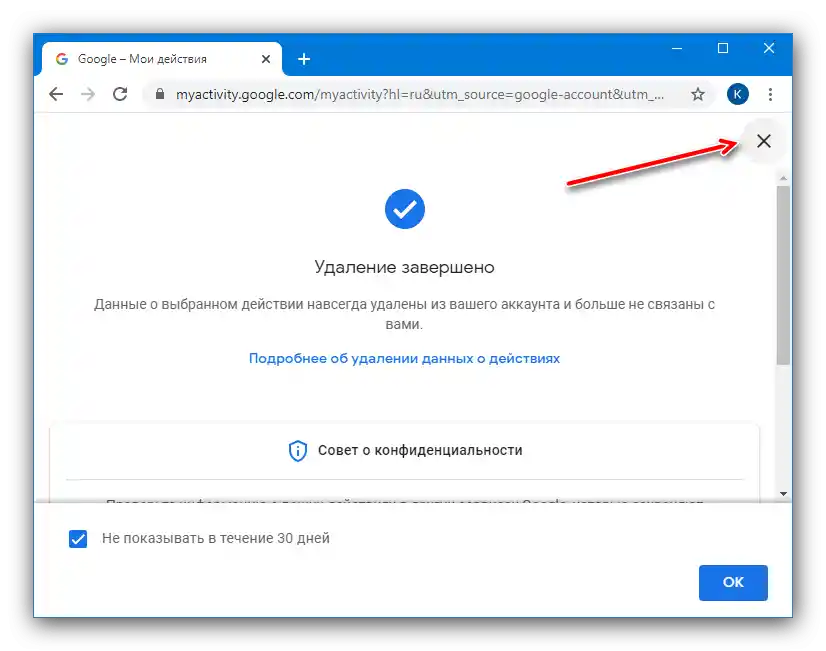
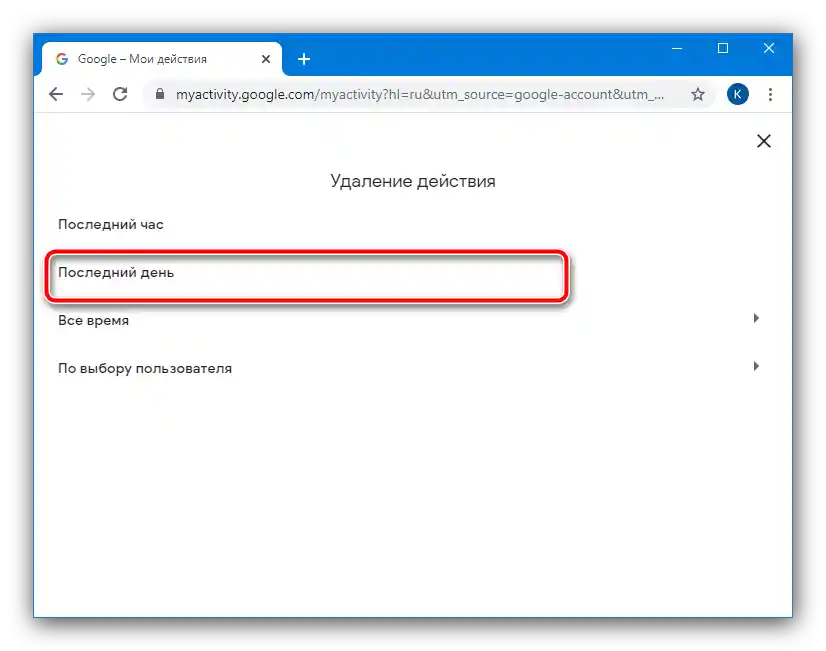
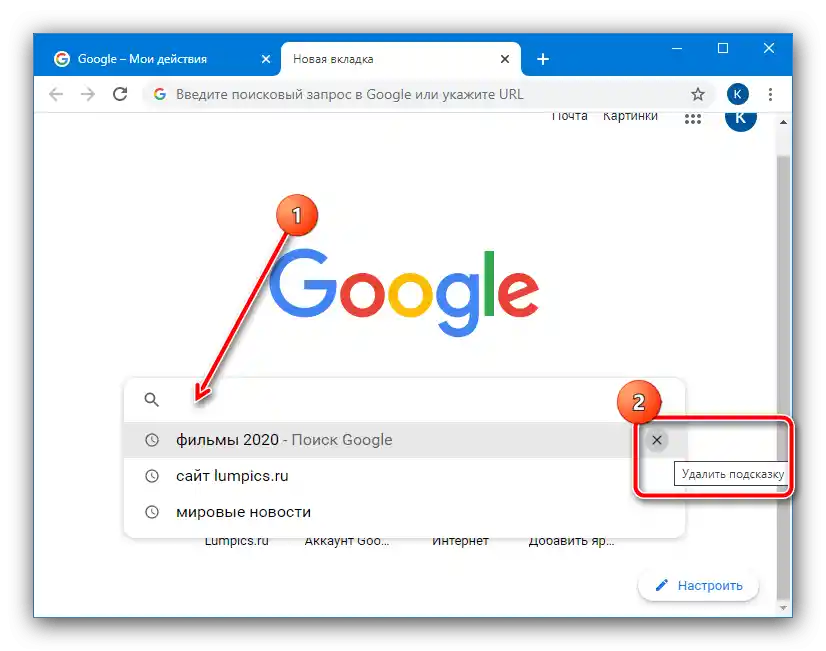
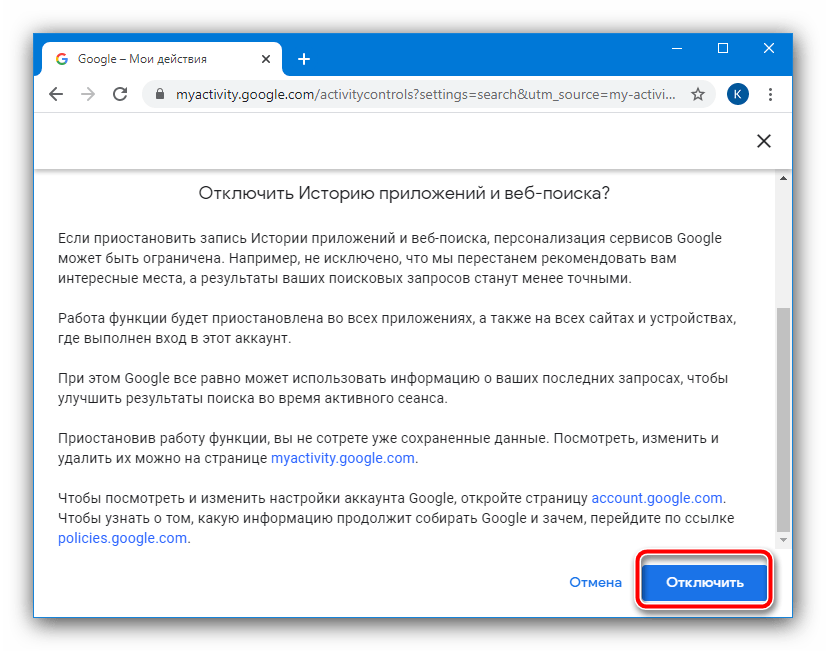
W ten sposób można rozwiązać postawione zadanie dla usługi Google.
Yandex
Główny konkurent Google w przestrzeni postradzieckiej, Yandex, również wspiera możliwości usuwania historii wyszukiwania. Procedura jest bardzo podobna do tej w "korporacji dobra", ale ma swoje niuanse, które omówił jeden z naszych autorów w osobnym przewodniku.
Szczegóły: Czyszczenie historii zapytań w pasku wyszukiwania Yandexa